Adobe Reader: A kiemelő szín megváltoztatása
Ez a lépésről lépésre végigvezető útmutató megmutatja, hogyan lehet megváltoztatni a kiemelő színt a szövegek és szöveges mezők számára az Adobe Readerben.
A WhatsApp, a legnépszerűbb többplatformos internetes üzenetküldő alkalmazás a bolygón, mindent tartalmaz, ami ahhoz kell, hogy az első számú SMS-küldő alkalmazás legyen. Könnyen használható, végpontok közötti titkosítást biztosít, és egész nap nézheti a névjegyek állapotát.
A WhatsApp állapotok nagyszerű módja annak, hogy megnézze, mire készül valaki, de ez nem annyira privát, mint ahogy azt sokan szeretnék. Technikailag nem figyelheti meg valaki állapotát anélkül, hogy tudná, hacsak nem tesz körültekintő intézkedéseket. Az alábbiakban megvizsgáljuk a WhatsApp állapotának négy legjobb módját anélkül, hogy a poszter tudomására hoznánk.
Kapcsolódó: WhatsApp FFMPEG.DLL nem található hiba
Honnan tudja a felhasználó, hogy megnézte a WhatsApp állapotát?
Annak ellenőrzése, hogy ki látta a WhatsApp állapotát, meglehetősen egyszerű. Miután feltöltötte WhatsApp állapotát, lépjen az „Állapot” fülre, és érintse meg a feltöltött állapotot. Alul találja ezt a szem ikont.
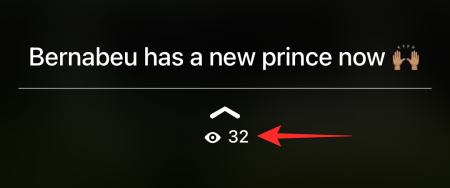
Ha megérinti, megjelennek azok a személyek, akik megtekintették az Ön állapotát, és megtekintésük sorrendjében.
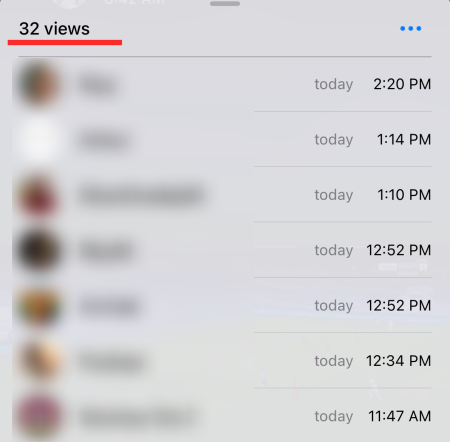
Meg kell jegyezni, hogy a WhatsApp nem követi nyomon a többszöri megtekintést.
Kapcsolódó: 3 módja a Whatsapp-hívások elnémításának
Hogyan tekintheti meg az állapotot anélkül, hogy tudatná a felhasználóval a WhatsApp-on
1. Kapcsolja ki az olvasási visszaigazolást
Ez a hivatalos módja annak, hogy valaki státuszát anélkül ellenőrizzük, hogy tudatnánk vele. Ki kell kapcsolnia az olvasási visszaigazolásokat, hogy az emberek ne tudják meg, mikor ellenőrzi állapotukat. Az olvasási visszaigazolások kikapcsolásához először lépjen a "Beállítások" menübe. Ezután érintse meg a "Fiók" elemet.
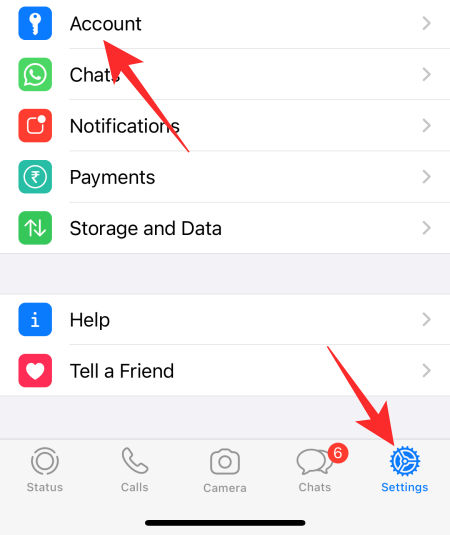
Ezután nyissa meg az "Adatvédelem" elemet.
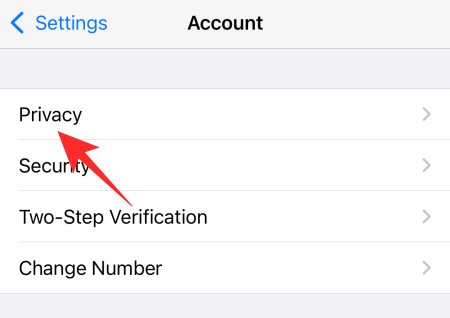
Végül kapcsolja ki a „Nyugták olvasása” kapcsolót.

Meg kell jegyezni, hogy az olvasási visszaigazolások kikapcsolása azt is jelentené, hogy nem tudja majd ellenőrizni a WhatsApp állapotait. Ez így kétélű kard.
Ha kétségbeesetten szeretné elolvasni az állapotokat anélkül, hogy tudnák, de továbbra is látni szeretné, hogy ki látja állapotait, közvetlenül az állapot ellenőrzése előtt kapcsolja ki az Olvasási nyugtát, majd kapcsolja vissza az állapot lejárta után. Így soha nem fognak tudni arról, hogy Ön alattomosan ellenőrzi az állapotukat. Ne feledje, hogy ha kikapcsolja az Olvasási nyugták funkciót, elolvassa valaki állapotát, és újra bekapcsolja a nyugtákat, mielőtt lejárna, a WhatsApp közli vele, hogy ellenőrizte az állapotát.
Kapcsolódó: Hol találom a WhatsApp biztonsági másolatot a Google Drive-ban?
2. Olvasás inkognitó módban
Amint azt bizonyára tudhatja, a WhatsApp az alkalmazáson belül is nyomon követi offline tevékenységeit, vagyis naplót vezet mindenről, amit offline közben csinál a böngészőben vagy a mobilja helyi tárhelyén, és szinkronizálja az online tevékenységeivel. Tehát ha offline állapotban olvas egy állapotot, de csatlakozik az internethez, az emberek tudni fogják, hogy elolvasta az állapotukat.
Ezt elkerülheti, ha elindítja az inkognitó módot a böngészőjében a számítógépén, és megnyit egy inkognitó vagy „Privát lapot”.
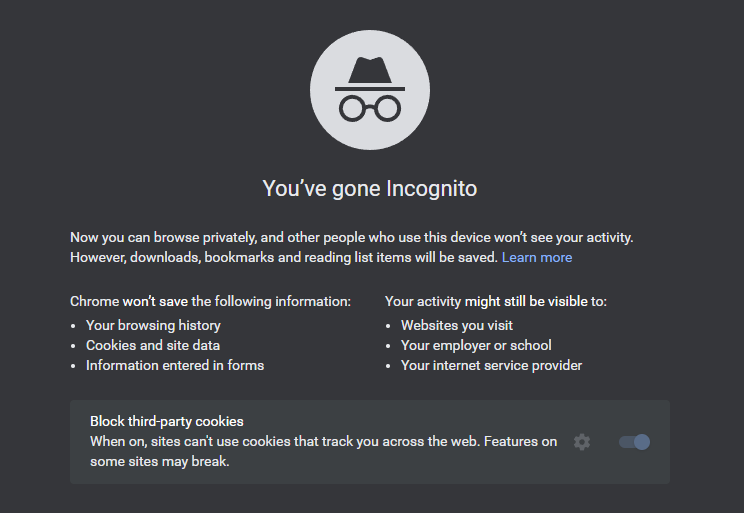
Nyissa meg a web.whatsapp.com webhelyet , jelentkezzen be az eszköz összekapcsolásával, lépjen az Állapot oldalra, hagyja betölteni az állapotokat. Most bontsa ki az internetkapcsolatot, és nyissa meg az ellenőrizni kívánt állapotot. Miután végzett vele, zárja be az inkognitólapot.
Alapértelmezés szerint az inkognitólap bezárása törli az összes böngészési előzményt és mentett adatot. Tehát a WhatsApp böngészés közben generált naplója törlődik, és senki sem tudja nyomon követni a megtekintett állapotokat.
3. Szüntesse meg az internetet és olvasson
Talán ez a legrégebbi trükk a könyvben. Nyissa meg a WhatsApp-ot, és nyissa meg az „Állapot” lapot. Hagyja betölteni az állapotokat, majd válassza le a telefont a WiFi-ről vagy a mobiladatokról. Ezután olvassa el az elolvasni kívánt állapotot, de ügyeljen arra, hogy ne kapcsolja be az internetet, amíg az állapot le nem jár. Ellenkező esetben a WhatsApp szinkronizálja offline tevékenységét az online tevékenységgel, és végleg kidobja Önt.
4. Olvassa be a fájlkezelőből
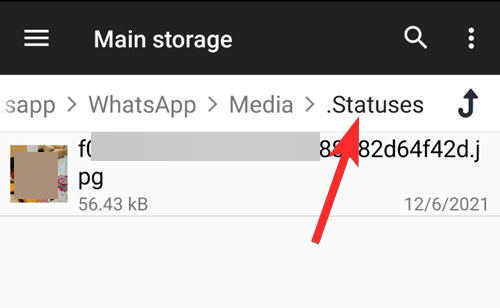
Ez a trükk csak Android-felhasználók számára készült, mivel az iOS nem teszi lehetővé, hogy túl mélyre áss a fájlkezelőben. Ha Android telefonja van, navigálhat egy speciális könyvtárba, ahol megtekintheti a WhatsApp által a gyorsabb hozzáférés érdekében betöltött állapotokat. Ez a könyvtár tartalmazza az olvasatlan állapotokat, és nem értesíti a tulajdonost, ha megtekinti őket a Fájlkezelőből.
Mindössze annyit kell tennie, hogy navigálnia kell ebbe a mappába, /WhatsApp/Media/.Statusesvagy Android > media > com.whatsapp > WhatsApp > Media > .Stausesbármilyen fájlkezelővel Androidon , és képesnek kell lennie arra, hogy izzadság nélkül elolvassa azokat. (Engedélyeznie kell a rejtett fájlokat, hogy megtekinthesse ezeket a mappákat az eszközön. Ne aggódjon, ehhez azonban nincs szükség root hozzáférésre.)

ÖSSZEFÜGGŐ
Ez a lépésről lépésre végigvezető útmutató megmutatja, hogyan lehet megváltoztatni a kiemelő színt a szövegek és szöveges mezők számára az Adobe Readerben.
Itt részletes utasításokat talál arról, hogyan lehet megváltoztatni a felhasználói ügynök karakterláncot az Apple Safari böngészőben MacOS rendszeren.
Szeretné letiltani az Apple Szoftverfrissítés képernyőt, és megakadályozni, hogy megjelenjen a Windows 11 számítógépén vagy Mac-en? Próbálja ki ezeket a módszereket most!
Ha a LastPass nem tud csatlakozni a szervereihez, törölje a helyi gyorsítótárat, frissítse a jelszókezelőt, és tiltsa le a böngésző bővítményeit.
Tartsa tisztán a Google Chrome böngésző gyorsítótárát a következő lépésekkel.
Sok felhasználó számára a 24H2 frissítés törli az auto HDR-t. Ez az útmutató elmagyarázza, hogyan orvosolhatod ezt a problémát.
A keresztreferenciák segíthetnek dokumentumod felhasználóbarátabbá, rendezettebbé és hozzáférhetőbbé tételében. Ez a útmutató megtanítja, hogyan hozhatsz létre keresztreferenciákat Wordben.
A Spotify zavaró lehet, ha minden alkalommal automatikusan megnyílik, amikor elindítja a számítógépét. Az automatikus indítás leállítása az alábbi lépések segítségével.
Kíváncsi arra, hogyan integrálhatja a ChatGPT-t a Microsoft Word-be? Ez az útmutató pontosan megmutatja, hogyan teheti ezt meg a ChatGPT for Word bővítménnyel 3 egyszerű lépésben.
Tanuld meg, hogyan oldj meg egy gyakori problémát, amelyben a képernyő villog a Google Chrome böngészőben.








